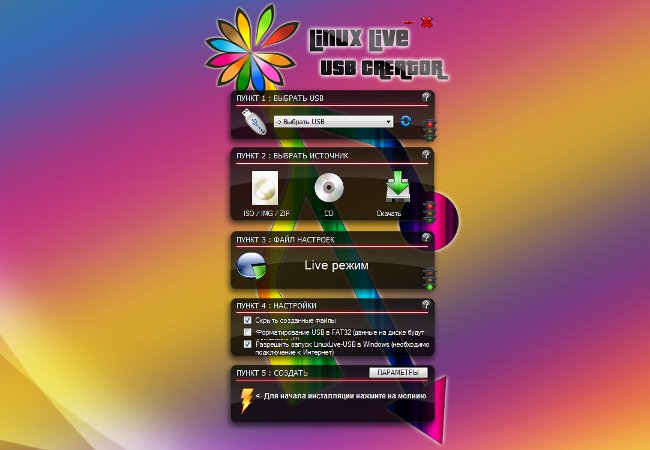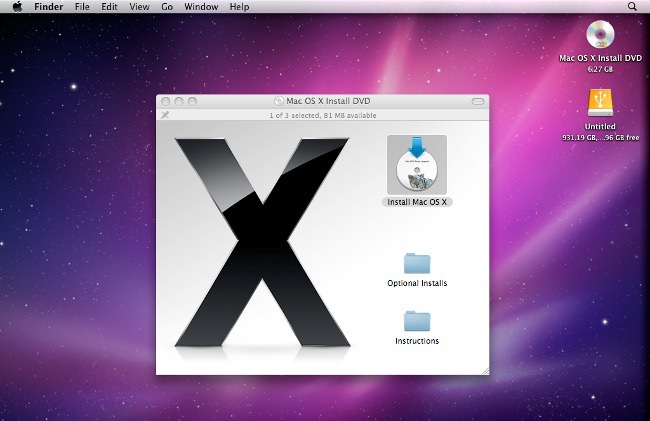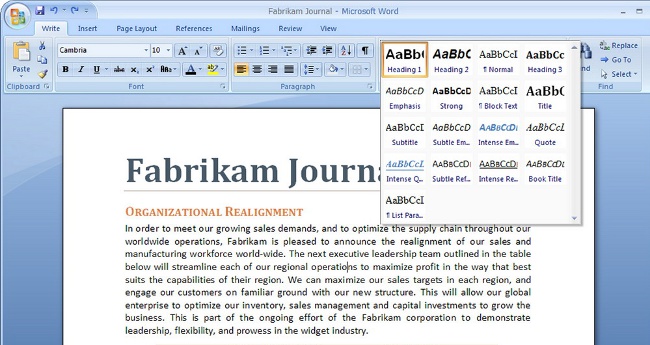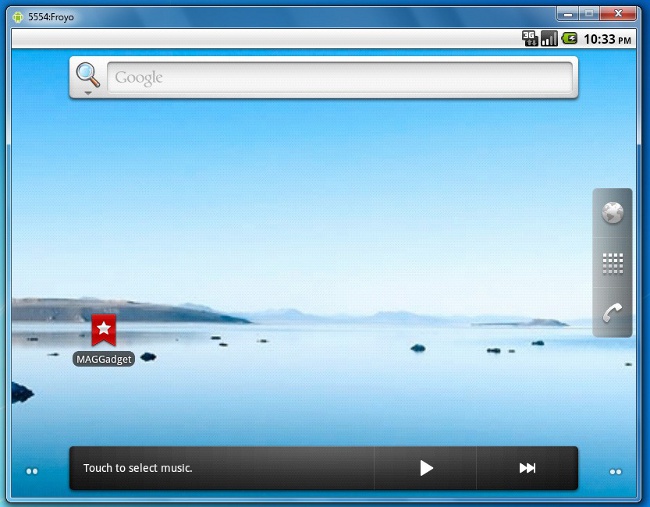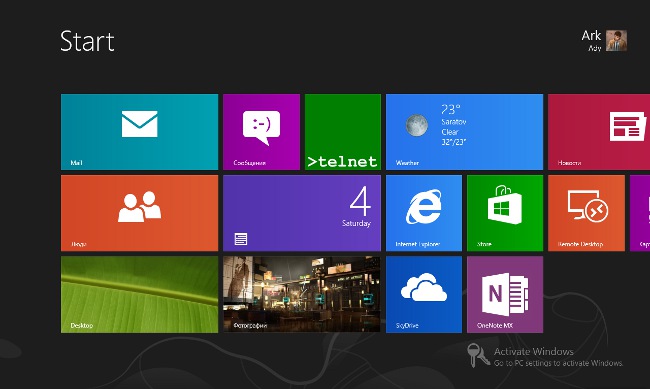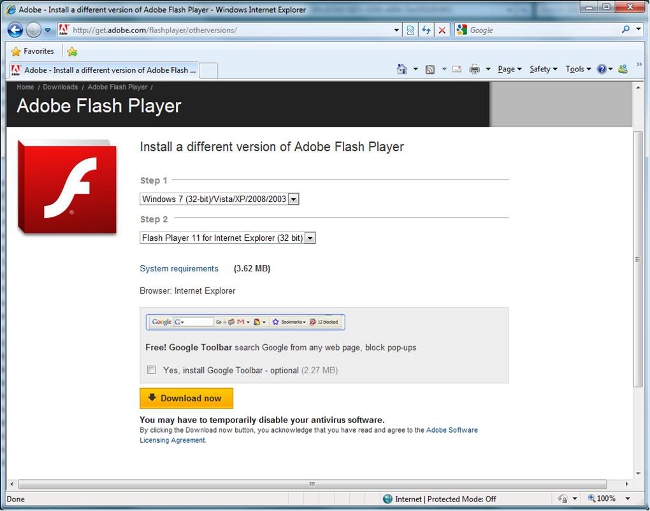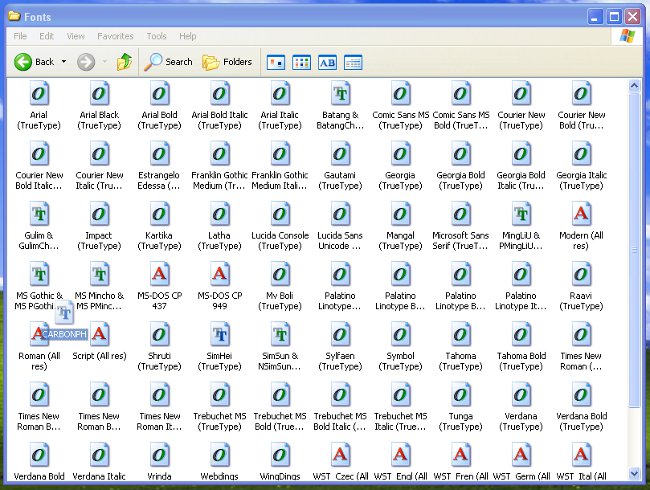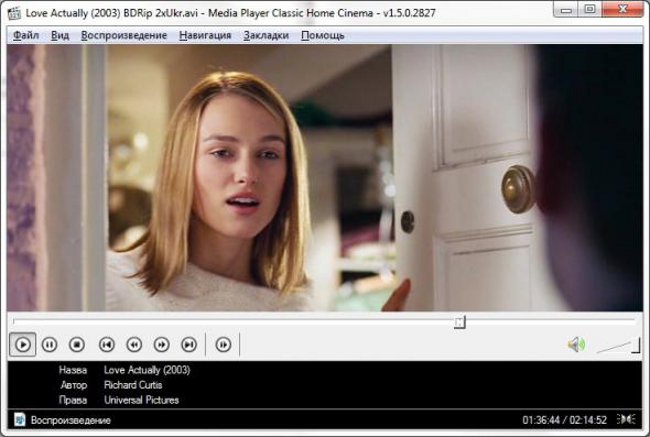Så här installerar du VirtualBox

VirtualBox-programmet behövs för att skapa en så kallad virtuell maskin på datorn för installation och drift med ett visst operativsystem. I denna artikel, hur man installerar VirtualBox.
Det bör noteras att detta program är väldigt populärt idag. Med VirtualBox kan du installera Linux, Microsoft Windows, Mac OS X, FreeBSD, Solaris, DOS och många andra operativsystem. Behovet av att etablera en annan verksamhetSystemet uppstår oftast av systemkraven för programvara, som till exempel inte kan fungera under Windows 7, men fungerar perfekt under Windows XP.
För att installera VirtualBox är det först och främst nödvändigt ladda ner distributionen från programmets officiella hemsida. Applikationen är helt gratis, så det borde inte finnas några problem med att hitta och ladda ner distributionen.
Efter installationen, kör installationsprogrammet. Installera VirtualBox-programmet är inte något komplicerat. Under installationsproceduren erbjuds du flera komponenter för installation, bland annat drivrutiner för stödUSB-enheter, infångning av den fysiska nätverksadaptern, skapande av nätverksanslutningar och så vidare. Dessutom är det möjligt att installera stöd för VirtualBox API, vilket möjliggör skapa skript i python.
Efter installationsproceduren kallas den så kallade chefen - huvudfönstret i programmet VirtualBox, där det är möjligt att skapa, köra och hantera virtuella maskiner.
Nu är det nödvändigt att överväga programinställningen närmare, eftersom det finns ett antal nyanser som måste beaktas. Gå först in på menyn "File" och välj "Inställningar". Gå sedan till fliken "General". Hitta rullgardinsmenyn "Mapp för maskiner" och välj "En annan ...". Ange nu mappen där virtuella maskiner du skapade kommer att vara placerade.
Gå sedan till fliken "Enter". Här är det nödvändigt att göra välj en värdnyckel, när du klickar på det växlar värddatorn till den virtuella maskinen. Som standard är detta höger nyckel Ctrl. Dessutom kan du i denna flik kryssa alternativet "Auto-capture keyboard", vilket automatiskt omdirigerar ingången när du startar den virtuella maskinen.
För att skapa en virtuell maskin, klicka på knappen "Skapa"ligger på huvudverktygsfältetprogram. Dialogrutan Skapa ny virtuell maskin visas. Först måste du ange maskinens namn och välja vilken typ av system som ska skapas. Vidare kommer det vara nödvändigt bestämma storleken på allokerat minne för en virtuell maskin.
För att installera operativsystemet behöver du virtuell hårddisk. Därför klickar du på i nästa dialogruta «Skapa en ny ...». Här ska du välja objektet "Dynamiskt växande bild". Detta är nödvändigt för att säkerställa att hårddiskens storlek beror på mängden information på den.
Nästa steg är att välja mappen för lagring av data i den virtuella maskinen. Den sista dialogrutan måste klickas. "Finish". Därefter visas hela skärmen. information om en medveten virtuell maskin, som du kan köra och fortsätt för att installera operativsystemet.
Som du kan se är det ganska lätt att installera VirtualBox och skapa en virtuell maskin. Nu kan du samtidigt arbeta med flera operativsystem på en dator.